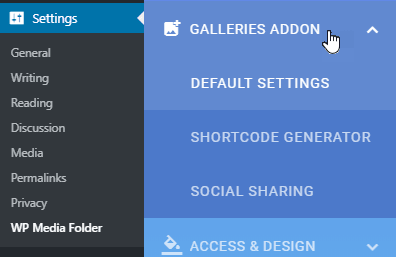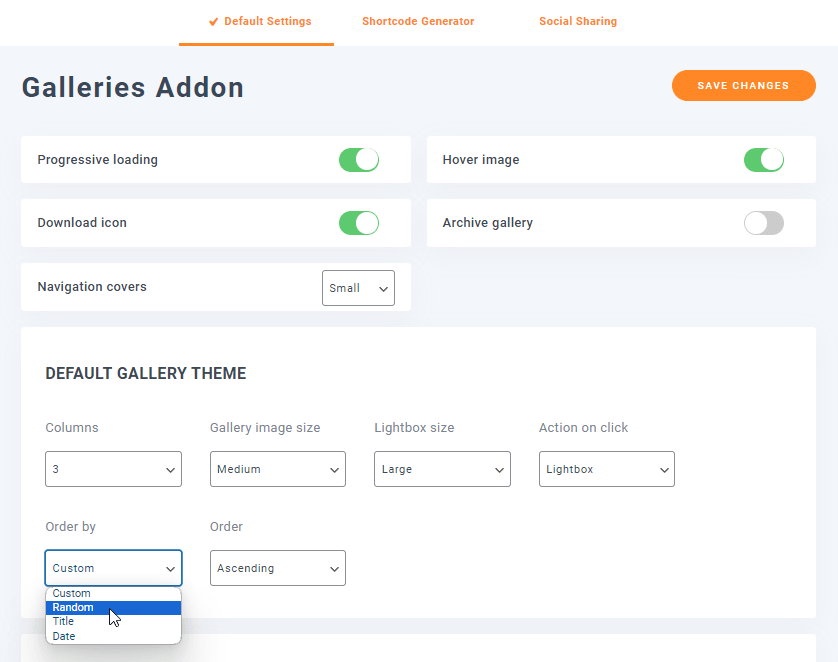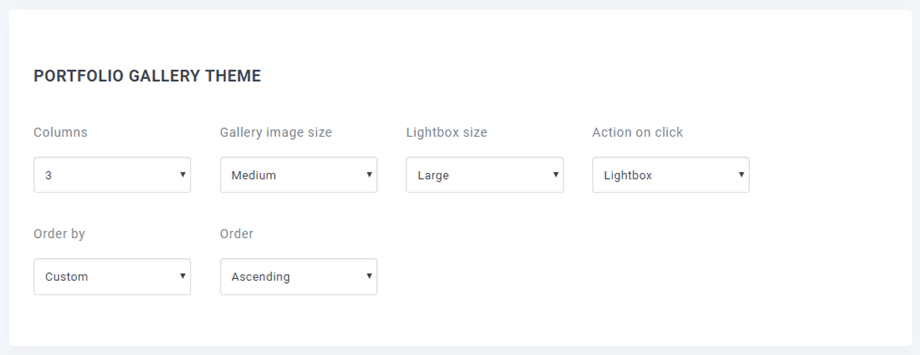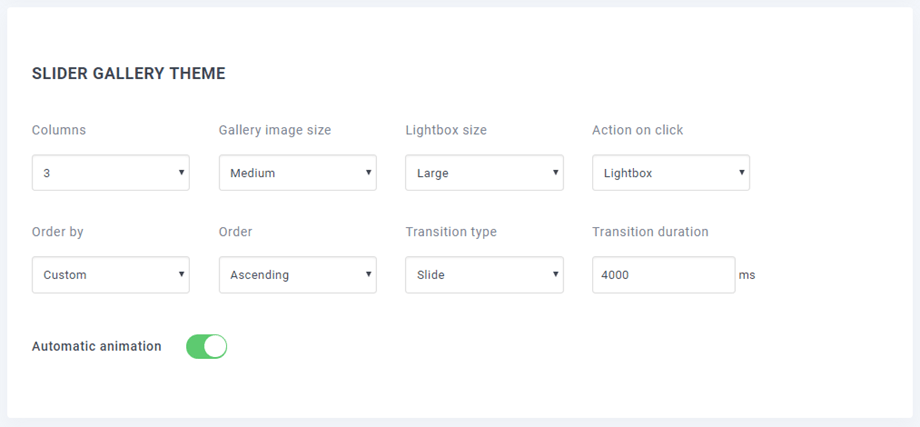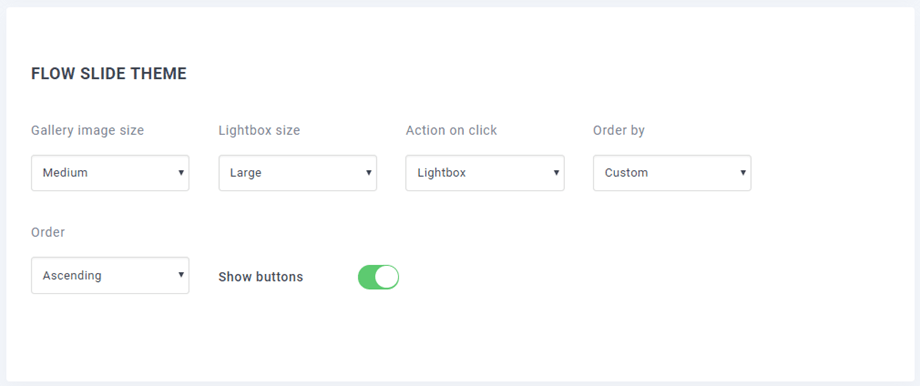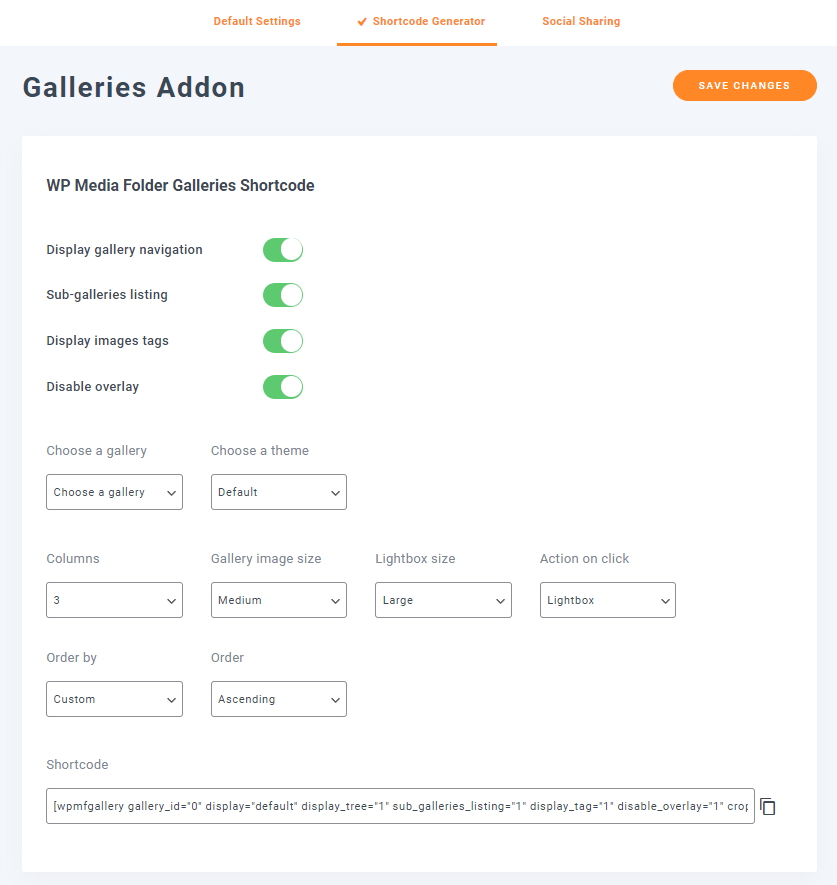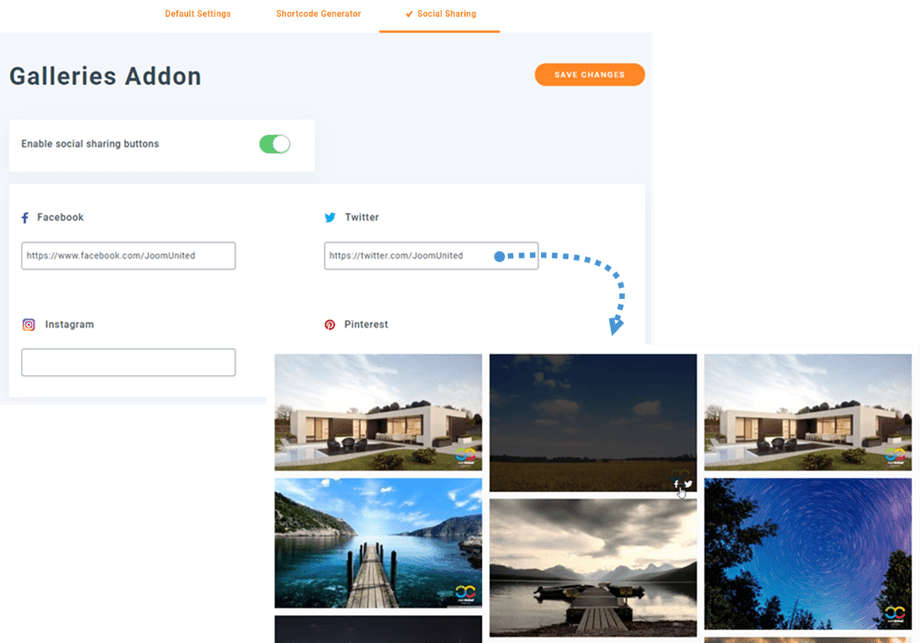WP Media Folder Gallery Addon: Konfiguration
Du kan gå till Gallery Addon Settings via menyn Inställningar > WP Media Folder > Galleries Addon.
1. Standardinställningar
På Standardinställningar kan du se alternativen och galleriteman.
- Progressiv laddning: Ladda dina bilder på sidrullning, rekommenderas för bättre prestanda till en stor mängd bilder på samma sida.
- Håll muspekarens bakgrundsfärg på bildens miniatyrbild.
- Nedladdningsikon: När det här alternativet är aktiverat kan du ladda ner bilder i ett galleri i användargränssnittet.
- Arkivgalleri: När det här alternativet är aktiverat kommer det att visa dina arkivgallerier.
- Navigationsomslag: Välj bildstorlek i galleriernas navigeringsträd (galleriomslag). Small är 26px, medium är 38px, Large är 52px.
Och det finns 7 galleriteman totalt. 5 teman (Portfolio, Masonry, Square grid, Material) har identiska inställningar som standardgalleritemat. Slider-galleriet och Flow-bildteman har fler alternativ, listade nedan.
Portfolio Gallery Theme
- Kolumner: Från 1 till 8
- Bildstorlek för galleri
- Miniatyr
- Medium
- Stor
- Full storlek
- Ljusboxstorlek
- Miniatyr
- Medium
- Stor
- Full storlek
- Åtgärd vid klick
- Ljuslåda
- Bilaga sida
- Ingen
- Sortera efter
- Beställnings
- Slumpmässig
- Titel
- Datum
- Beställa
- Stigande
- Nedåtgående
Slider Gallery Theme
- Övergångstyp: Slide/Fade
- Övergångstid: tid i millisekund (ms).
t.ex.: 4000 ms - Automatisk animering: På/Av
Flow Slide Theme
- Visa knappar: Visa navigeringspilar
2. Kortkodsgenerator
För att få kortkoden för galleriet kan du gå till Inställningar > WP Media Folder > Galleries Addon > Shortcode Generator.
- Visa gallerinavigering: Ladda galleriträdsnavigering.
- Lista över undergallerier: Det här galleriet kommer endast att lista sina undergallerier, med galleriomslagen som bild.
- Visa bildtaggar: Visa bildtaggar som visningsfilter
- Inaktivera överlagring: Inaktivera bakgrundsfärg för musen på miniatyrbilden
När du har valt alternativ och filter kan du kopiera kortkoden i slutet av sidan för att infoga i dina inlägg eller sidor.
3. Social delning
Du kan enkelt länka till ditt sociala konto med den här funktionen. Först kan du gå till Inställningar> WP Media Folder > Galleries Addon> Social Sharing
När du har aktiverat alternativet Social delningsknappar och fyllt i din webbadress till ditt sociala konto kan du se de sociala knapparna när du svävar till bilden i galleriet i frontend. De sociala nätverk som vårt plugin stöder är Facebook, Twitter, Instagram, Pinterest.